6 Pataisų “Aw, Snap!” Klaidos „Google Chrome“ Naršyklėje

Sužinokite, kaip spręsti “Aw, Snap!” klaidą Chrome naršyklėje, su efektyvių metodų sąrašu, kad išspręstumėte problemą ir pasiektumėte norimas svetaines.
„Aw, Snap!“ puslapis yra dažna klaida, galinti pasirodyti „Google Chrome“ naršyklėje daugeliu priežasčių. Tai gali būti susiję su jūsų interneto ryšiu, „Chrome“ talpykos failais, jūsų naršyklėje įdiegtais plėtiniais ar kitomis problemomis.
Nepriklausomai nuo priežasties, šiame vadove parodyta, kaip ištaisyti „Aw, Snap!“ klaidą Chrome.
Turinys
Pirmas dalykas, kurį reikia išbandyti, kai matote „Aw, Snap!“ klaidą Chrome naršyklėje, yra tiesiog atkurti puslapį. Jūs pamatysite „Atkūrimo“ mygtuką klaidos ekrane, todėl tiesiog spustelėkite jį, ir puslapis gali pradėti veikti iš karto. Tai dažnai verta išbandyti kaip pirmą pataisą.
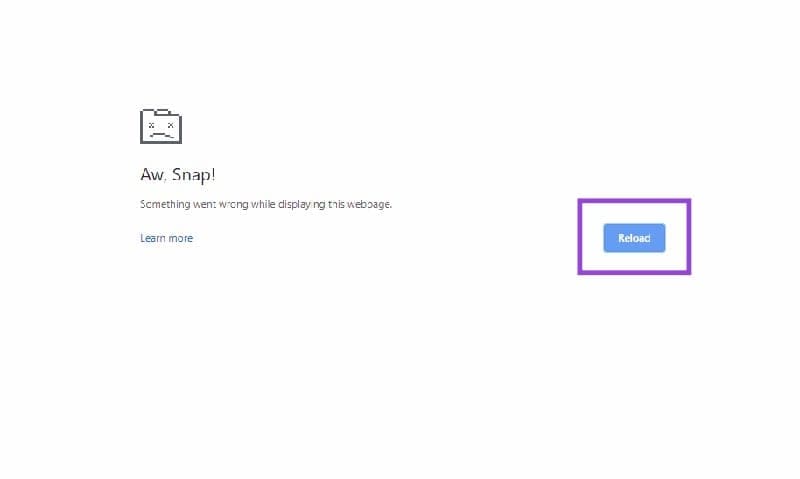
Greitai pastebėsite „Aw, Snap!“ ekraną, jei jūsų interneto ryšys yra nestabilus arba greičiai labai maži, nes tai neleidžia „Chrome“ įkelti ir pasiekti interneto svetainių. Taigi, dar vienas greitas pataisymas, kurį galima pabandyti, yra patikrinti savo ryšį.
1 žingsnis. Pasiekite speedtest.net.
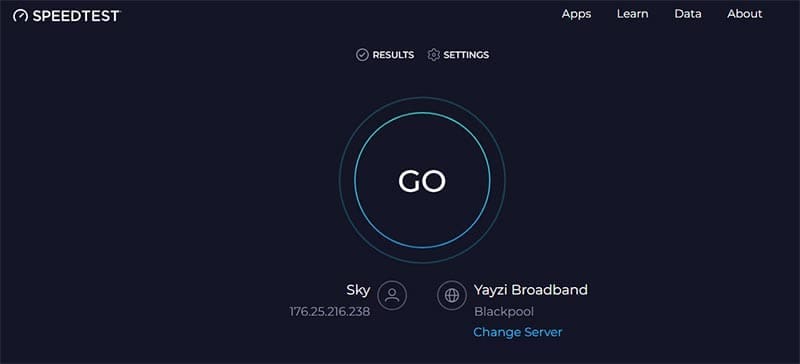
2 žingsnis. Paspauskite mygtuką „Eiti“ ir patikrinkite savo ryšio greitį. Jei jis atrodo gerai, pabandykite kitas pataisas. Bet jei jūsų greitis yra mažas arba šokinėja aukštyn ir žemyn, galite turėti ryšio problemą. Pabandykite išjungti savo maršrutizatorių ir po 30 sekundžių jį vėl įjungti, taip pat išjunkite bet kokius naudojamus VPN. Tada pabandykite „Chrome“ dar kartą.
Viena iš priežasčių, kodėl pasirodo „Aw, Snap!“ klaida Chrome, yra ta, kad „Chrome“ naudoja daug atminties, nes turite atidaryta per daug kortelių. Tai yra kažkas, ką daro daugelis žmonių. Deja, kuo daugiau kortelių turite atidaryta, tuo daugiau energijos reikės „Chrome“, ir tuo didesnė tikimybė, kad jūsų naršyklė gali sugesti arba patirti klaidą. Uždarykite korteles, kurių jums nereikia, naudodami mažą „X“ mygtuką kiekvienoje kortelėje.
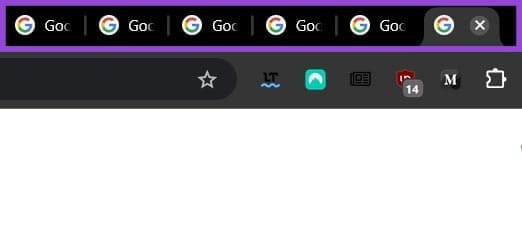
Plėtiniai gali padaryti jūsų naršyklę funkcionalesnę ir naudingą, tačiau jie taip pat gali neigiamai trukdyti jos darbui. Jei neseniai įdiegėte naują plėtinį ir po to pradėjote gauti „Aw, Snap!“ klaidą, plėtinys gali būti kaltininkas.
1 žingsnis. Paspauskite tris taškus viršutiniame dešiniajame „Chrome“ lango kampe. Tada eikite į „Plėtiniai“ ir pasirinkite „Valdyti plėtinius.“
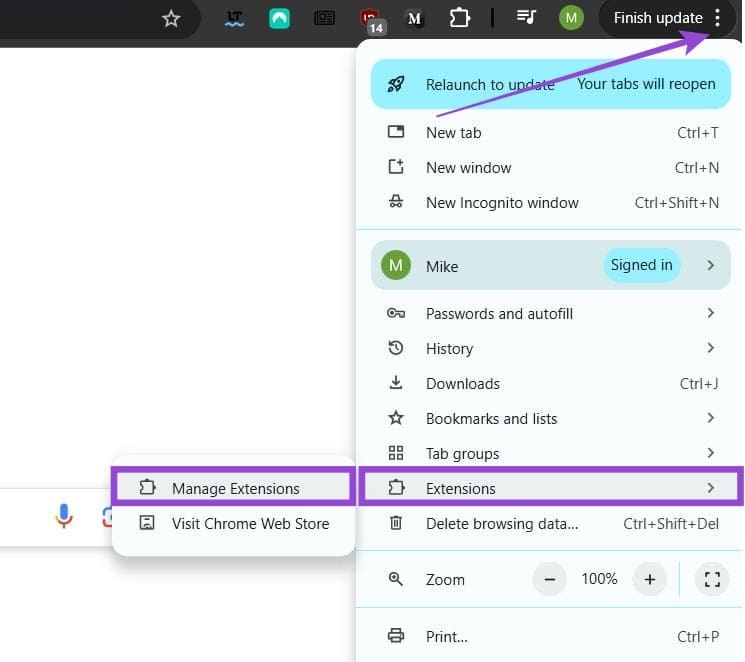
2 žingsnis. Jūs pamatysite visą įdiegtų plėtinių sąrašą. Paspauskite mažą mygtuką dešiniajame apatiniame kiekvieno plėtinio lango kampe, kad jį išjungtumėte arba įjungtumėte, arba spustelėkite „Pašalinti“, kad visam laikui atsikratytumėte nereikalingų plėtinių arba plėtinių, kurie, jūsų nuomone, gali kelti problemas. Tada pabandykite naudoti „Chrome“ dar kartą, kad pamatytumėte, ar jis veikia.
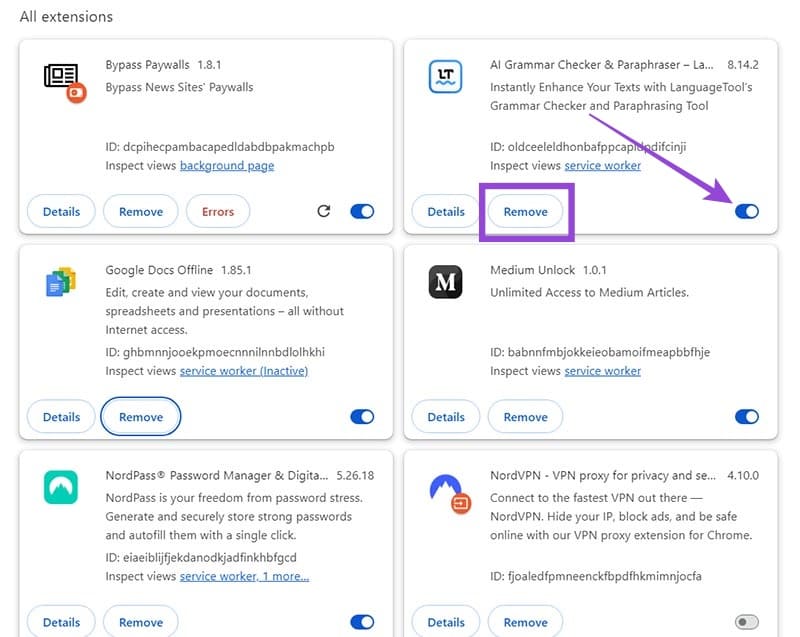
Sugadinta talpyka taip pat gali būti kita „Aw, Snap!“ klaidos priežastis. Talpykos išvalymas turėtų išspręsti šią problemą.
1 žingsnis. Paspauskite tris taškus viršutiniame dešiniajame „Chrome“ kampe. Tada eikite į „Istorija“ ir pasirinkite „Istorija“. Alternatyviai, tiesiog paspauskite „Ctrl“ ir „H“ tuo pačiu metu.

2 žingsnis. Paspauskite „Ištrinti naršymo duomenis.“
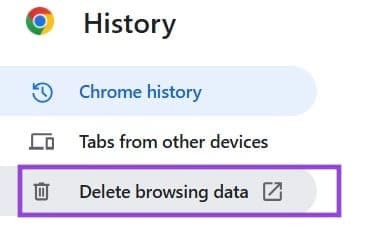
3 žingsnis. Įsitikinkite, kad „Laiko intervalas“ nustatytas į „Visą laiką“ ir pažymėkite laukelį šalia „Talpyklos vaizdai ir failai.“ Taip pat verta pažymėti laukelį „Slapukai ir kiti svetainės duomenys.“ Tada spustelėkite „Ištrinti duomenis.“
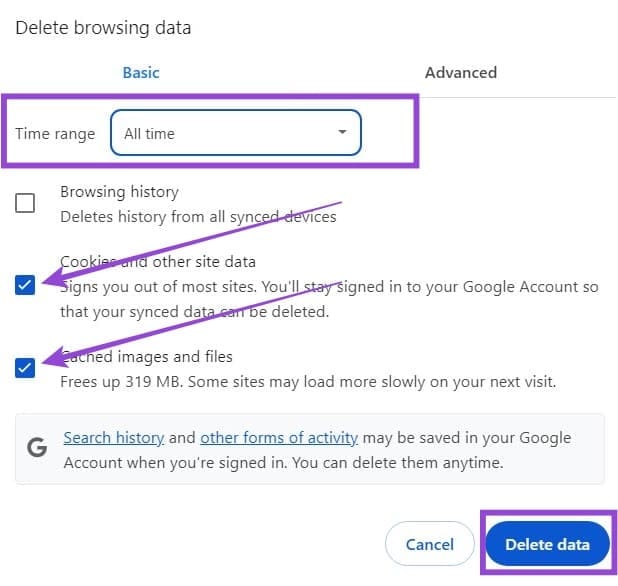
Galbūt naudojate seną, neaktualią „Chrome“ versiją, kas galėtų paaiškinti „Aw, Snap!“ klaidą.
1 žingsnis. Atidarykite „Chrome“ ir paspauskite tris taškus. Tada pasirinkite „Nustatymai“ apačioje.
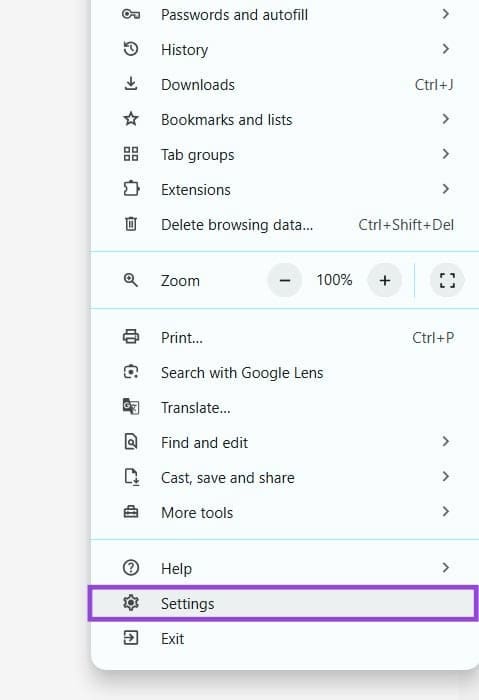
2 žingsnis. Paspauskite „Apie Chrome“ kairiajame šone esančio šoninio meniu apačioje. Tada galėsite pamatyti, ar yra naujinimų, ir pradėti juos atsisiųsti ir įdiegti, jei tokių yra. Jums reikės iš naujo paleisti „Chrome“, kai atnaujinimas bus baigtas.
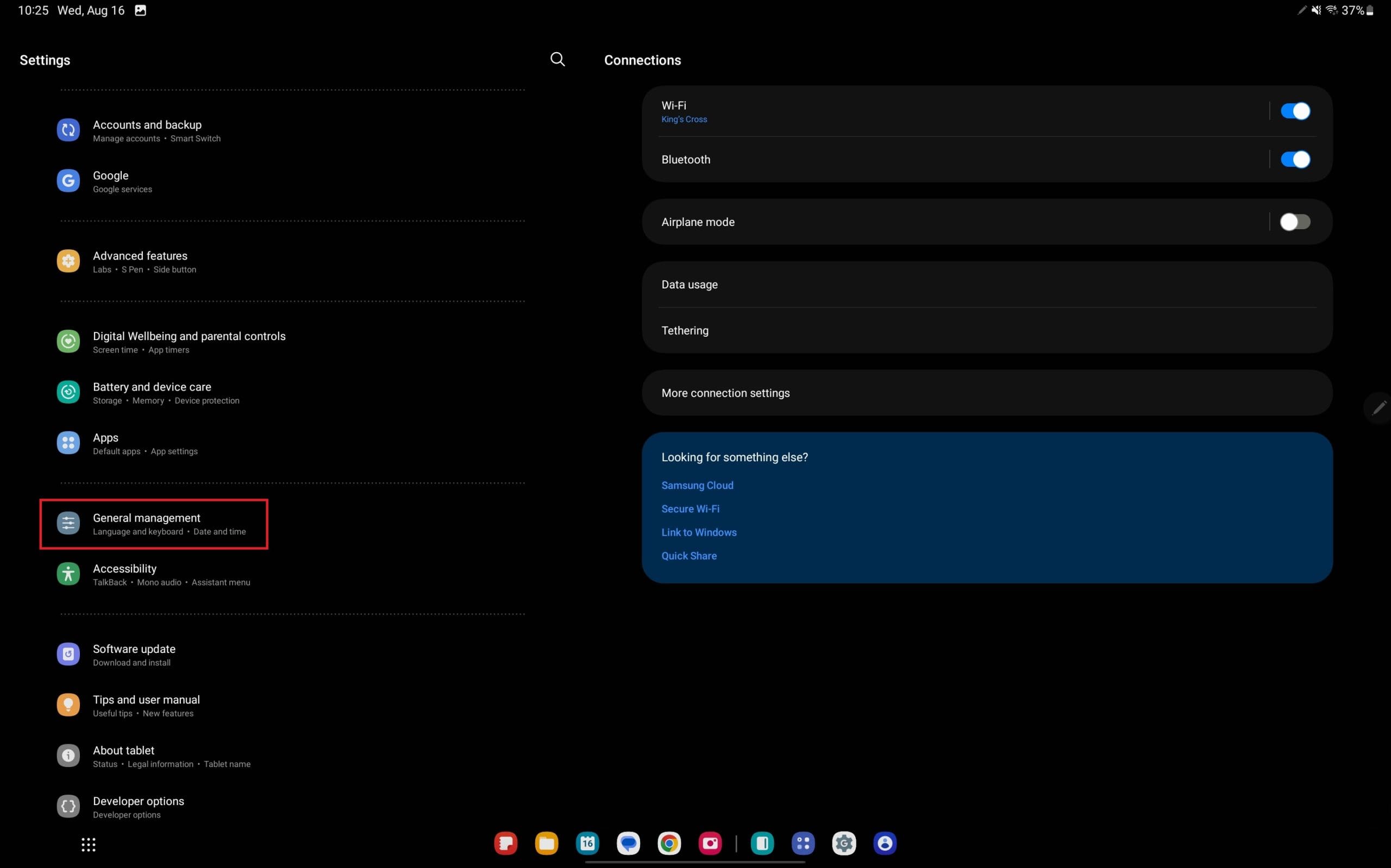
Sužinokite, kaip spręsti “Aw, Snap!” klaidą Chrome naršyklėje, su efektyvių metodų sąrašu, kad išspręstumėte problemą ir pasiektumėte norimas svetaines.
Ar turite Amazon Fire ir norite jame įdiegti Google Chrome? Sužinokite, kaip įdiegti Google Chrome per APK failą Kindle įrenginiuose.
Pakeiskite „Google Chrome“ numatytąjį temą ir suteikite naršyklei naują išvaizdą, sekdami šiuos pradedantiesiems skirtus žingsnius.
Sužinokite, kaip išspręsti dažną problemą, kai ekrano mirgėjimas įvyksta „Google Chrome“ naršyklėje.
„Google Chrome“ naršyklė suteikia galimybę pakeisti naudojamus šriftus. Sužinokite, kaip nustatyti pageidaujamą šriftą.
„Google Meet“ neturi oficialios funkcijos, leidžiančios dalyvauti, tačiau „Chrome“ plėtinio dėka tai galite lengvai padaryti. Štai viskas, ko jums reikia norint dalyvauti „Google M“ pamokoje…
„Google Chrome“ yra pati populiariausia naršyklė pasaulyje, nes naudotojai atsisiunčia ir nustato „Chrome“ kaip numatytąją naršyklę sistemoje „Windows“ – daug...
Išspręskite žiniatinklio naršyklės neprisijungimo prie tam tikrų svetainių problemas.
Neleiskite „Facebook“ automatiškai leisti vaizdo įrašus laiko juostoje naudodami šią mokymo programą.
Padarykite nuorodas į PDF failus atidarytas „Adobe Reader“, o ne „Google Chrome“, tiesiog pakeisdami papildinio nustatymus.
Jei negalite atnaujinti tinklalapio, kuriame lankotės, naudokite šiame vadove išvardytus sprendimus, kad pašalintumėte problemą.
Šiame vadove gerai parodysite, kaip tinkinti naršyklės nustatymus, kad įgalintumėte plėtinius inkognito režimu.
Jei nieko neįvyksta spustelėjus naršyklės grįžimo mygtuką, šiame vadove rasite tris naudingus sprendimus, kaip tai išspręsti.
Norite sužinoti, kaip perkelti failus iš „Windows“ į „iPhone“ arba „iPad“ įrenginius? Šis išsamus gidas padeda jums tai padaryti be vargo.
Konfigūruodami tamsų režimą Android, gausite akims malonesnę temą. Jei turite žiūrėti į telefoną tamsioje aplinkoje, greičiausiai jums reikia nuo jo nusukti akis, nes šviesus režimas vargina. Naudodami tamsų režimą „Opera“ naršyklėje Android sutaupysite energijos ir sužinosite, kaip sukonfigūruoti tamsų režimą.
Išvalykite adresų juostos URL istoriją „Firefox“ ir išlaikykite savo sesijas privačias, sekdami šiuos greitus ir paprastus veiksmus.
Pasidžiaukite savo „Zoom“ susitikimais su keliomis linksmomis filtrų galimybėmis. Pridėkite aureolę arba atrodite kaip vienaragis per savo „Zoom“ susitikimus su šiais juokingais filtrais.
Kai išgirsite žodį slapukai, galbūt pagalvosite apie šokoladinius sausainius. Bet yra ir tokių, kuriuos rasite naršyklėse, padedančių jums sklandžiai naršyti. Šiame straipsnyje sužinosite, kaip sukonfigūruoti slapukų nuostatas Opera naršyklėje Android.
Kaip įjungti skelbimų blokatorių jūsų Android įrenginyje ir maksimaliai išnaudoti invazinių skelbimų parinktį Kiwi naršyklėje.
Žinodami, kaip pakeisti „Facebook“ privatumo nustatymus telefone ar planšetėje, lengviau valdysite savo paskyrą.
Ieškoti tinkamos kortelės kišenėje ar piniginėje gali būti tikras iššūkis. Pastaraisiais metais daugelis įmonių kūrė ir pristatė bekontaktės mokėjimo sprendimus.
Daugelis naujienų straipsnių minimi „tamsusis internetas“, tačiau labai mažai tikrai kalba apie tai, kaip jį pasiekti. Tai daugiausia dėl to, kad daugelis svetainių ten talpina neteisėtą turinį.
Jei USB garsai kyla be jokios priežasties, yra keli metodai, kuriuos galite naudoti, kad atsikratytumėte šio fantominio atjungto įrenginio garso.


















